Щоб не було плутанини, давайте розберемося, ніж переустановка за допомогою «Почати заново» відрізняється від доступного раніше відкату системи до початкового стану.
З моменту появи Windows 10 в ній є опція «Повернути комп'ютер в початковий стан». Вона знаходиться в розділі «Параметри» → «Оновлення та безпеку» під пунктом «Відновлення».
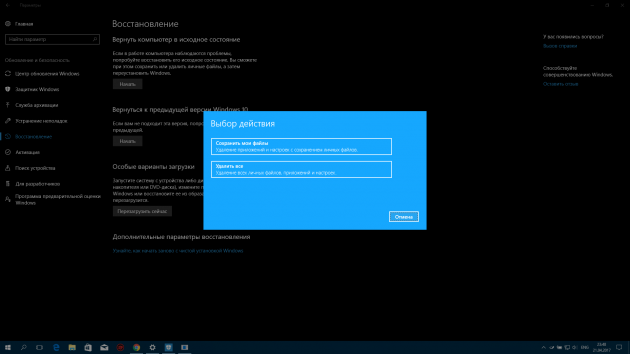
З її допомогою можна скинути систему, залишивши недоторканими особисті файли. Процедура поверне спочатку встановлену версію Windows 10 і зітре всі поставлені вами програми. Але якщо на комп'ютері є ПО, встановлене виробником, воно нікуди не дінеться.
Функція «Почати заново», додана оновленням Creators Update, працює трохи інакше. Вона теж скидає (а по суті - переустановлює) Windows 10 без шкоди для особистих файлів. Але при цьому відразу оновлює систему до актуальної версії і видаляє як поставлені вами програми, так і встановлені виробником (крім додатків з Windows Store).
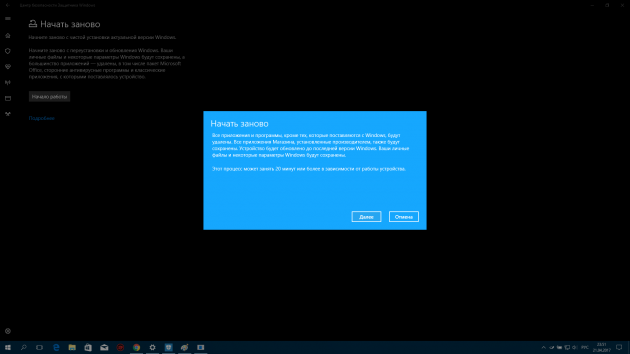
Отже, якщо ваша мета - свіжа версія Windows 10 з недоторканими особистими файлами, скинута до стандартних налаштувань і повністю очищена від зайвого ПО, тоді вам підходить опція «Почати заново». Щоб активувати її, скористайтеся інструкцією нижче.
- Зробіть резервні копії найбільш важливих файлів. Windows обіцяє їх не чіпати, але краще застрахуйте себе від можливих збоїв в системі.
- Переконайтеся, що у вас є всі необхідні паролі і ключі для програм, які вимагають авторизації і активації. Наприклад, якщо ви користуєтеся пакетом Office, то після переустановлення він може зажадати продуктовий ключ.
- Підключіть комп'ютер до інтернету.
- Відкрийте розділ «Параметри» → «Оновлення та безпеку» → «Відновлення».
- Під пунктом «Додаткові параметри відновлення» клікніть «Дізнайтеся, як почати заново з чистою установкою Windows» і підтвердіть дію.
- У вікні, натисніть «Початок роботи» і слідуйте підказкам системи, уважно читаючи все повідомлення.
Windows перевстановити і сама поставить всі необхідні драйвери. При необхідності ви можете встановити їх самостійно, скачавши з сайту виробника ПК або за допомогою спеціальної програми .



